Når du får adgang til diske, mapper eller et optisk drev på en andens computer på det lokale netværk, bruger systemet adresserne på disse enheder og objekter, som inkluderer netværksnavnet på den eksterne computer. Der er også en appel til en printer, et flashdrev og andre perifere enheder, der er tilsluttet en andens computer. Du kan ændre dette netværksnavn i operativsystemets indstillinger.
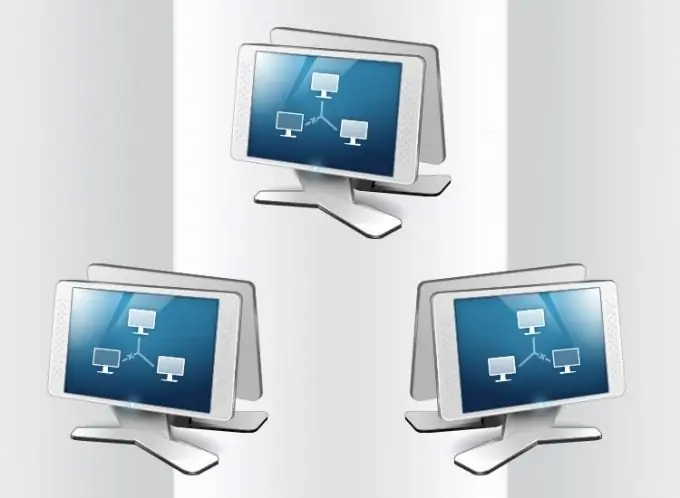
Instruktioner
Trin 1
Et vindue med indstillinger relateret til computerens netværksnavn påkaldes via en af Windows Kontrolpanel-applets. Linket til dette panel er placeret i operativsystemets hovedmenu - klik på knappen "Start" og vælg "Kontrolpanel" i højre kolonne. I vinduet, der åbnes, skal du klikke på indskriften "System og sikkerhed" og derefter - "System". Derefter vises den nødvendige applet på skærmen. Dog kan alle disse handlinger erstattes ved at trykke på et par "genvejstaster" Win + Pause.
Trin 2
Appleten har et separat afsnit med underteksten "Computernavn, domænenavn og arbejdsgruppeindstillinger", i højre kant, hvor der er et link "Skift indstillinger". Klik på den for at åbne et vindue til ændring af nogle af systemegenskaberne. Adgang til dem kræver, at brugeren har administratorrettigheder. Hvis du ikke er logget ind som administrator, vises en dialogboks, der beder dig om at indtaste en adgangskode.
Trin 3
På fanen "Computernavn" i systemegenskabsvinduet skal du klikke på knappen "Skift", hvorefter der til sidst vises et vindue med feltet "Computernavn", hvis værdi du skal ændre. Indtast et nyt netværksnavn efter standardreglerne for internetnavne. De tillader kun brug af bogstaver i det latinske alfabet såvel som tal og nogle symboler, med undtagelse af specielle. Det forbudte inkluderer f.eks.;: "* + / |,? =. Microsoft anbefaler, at du bruger korte og beskrivende navne på ikke mere end 15 tegn. Derudover skal de ikke kun være tal og kan ikke indeholde mellemrum.
Trin 4
Klik derefter på OK, og luk Kontrolpanel. Hvis computeren er medlem af et domæne, kræver systemet også, at du indtaster adgangskoden til den bruger, der har ret til at ændre navnene på computere i domænet. Og hvis domænet ikke bruges, skal du bemærke, at andre computere på det lokale netværk vil forsøge at finde ressourcerne på denne computer (for eksempel et netværksdrev) på den forrige adresse. Derfor skal du manuelt ændre navnet i adressen på netværksressourcen eller afbryde og oprette forbindelse igen.







